Windows 10アプリの通知を管理する方法

Windows 10では、画面の右下、システムトレイのすぐ上にシステムとアプリの通知が表示されます。好みに合わせて設定する方法は次のとおりです。
Windows 10では、画面の右下隅、システムトレイのすぐ上に通知が表示されます。インストール済みのアプリ、新着メール、システムアップデート、その他のイベントに関する通知を受け取ります。
Windows 8の場合と同様に、通知の動作を制御できます。表示を長くすることから完全にオフにすることまでできます。
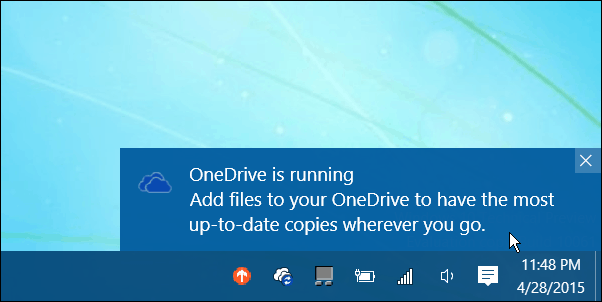
Windows 10通知を構成する
Windows 10の画面に通知が表示される秒数を構成するには、 設定>アクセスのしやすさ.
そこから下にスクロールして、通知を表示する期間を選択します。 5秒または最大5分から選択できます。
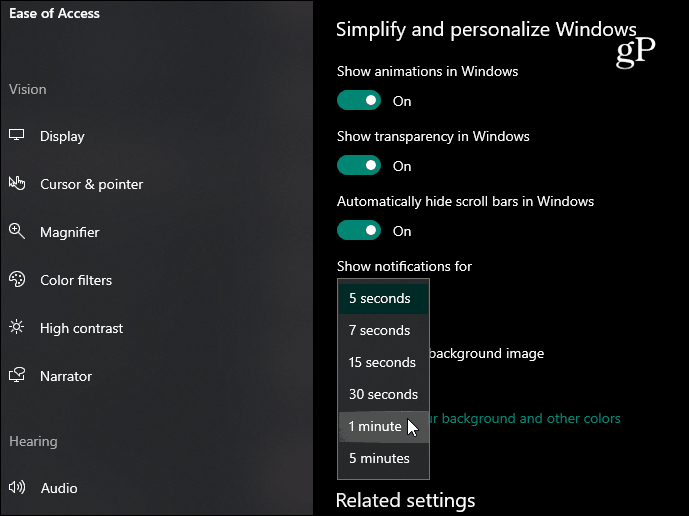
通知を表示するアプリを選択することもできます。に行く 設定>システム>通知とアクション。そしてそこから、各アプリからの通知をオンまたはオフに切り替えることができます。
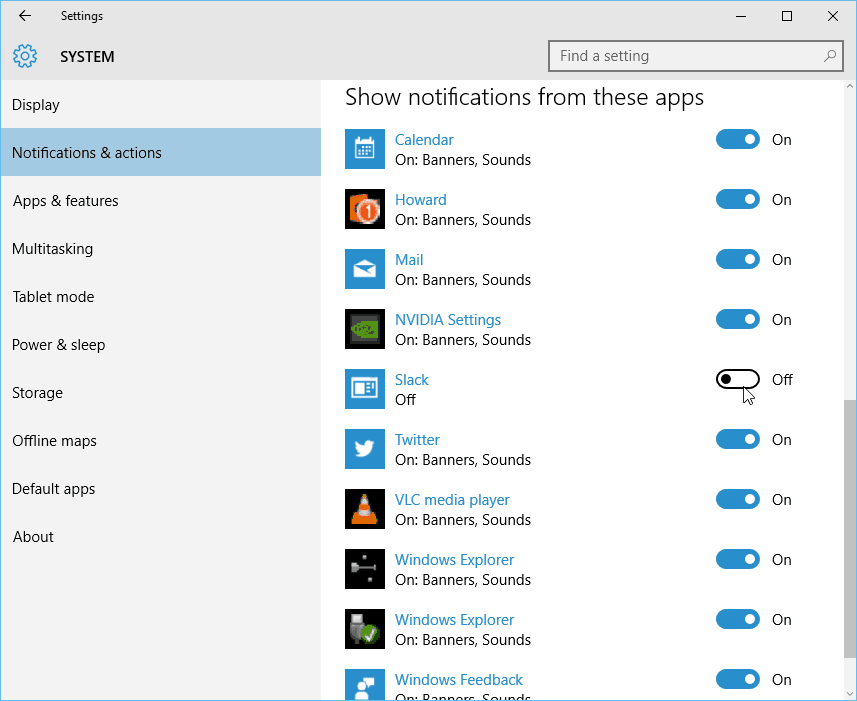
または、通知をまったく表示したくない場合は、上部のスイッチを切り替えることができます。 [アプリやその他の送信者から通知を受け取る]セクションの下のオプションをオフにします。
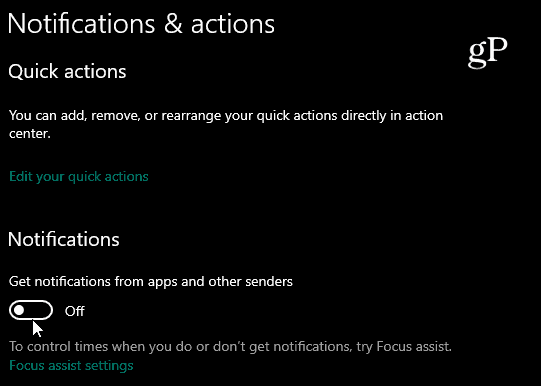
また、Windows 10でアプリ通知の特定のアクションを設定することもできます。たとえば、アプリから通知を受け取るたびに音を鳴らしたり、バナーを飛ばしたりしたくない場合があります。
これを行うには、通知とアクションセクションで、調整するアプリをクリックします。次の画面には、通知の動作を管理するためのいくつかのオプションが表示されます。リストの上部からオプションをオンまたはオフにします。また、アクションセンターで表示される通知の数と優先度を制御することもできます。
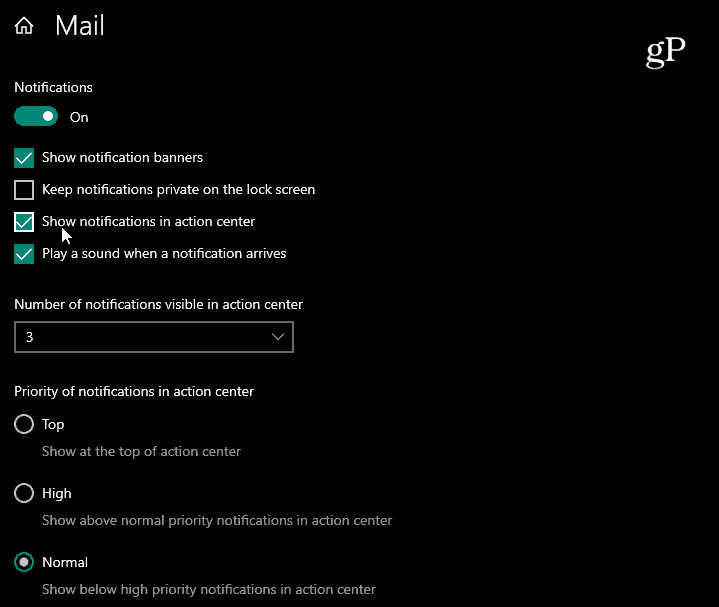
Windows 10プレビューに関する考察
Windows 10の技術プレビューでは、通知はデフォルトで5秒間表示されるように設定されています。その時間は私の好みには短すぎるので、最大5分間まで切り替えました。
その理由は、私のコンピューター室/自宅でここのオフィスでは、私はしばしば異なるマシン間で作業しており、Windows 10システムで通知音が聞こえます。それに到達するまでに、通知は消えてしまいます。そして、私はテスターなので、何が起こっているのかを見る能力が欲しいです。
また、特定のアクションを実行すると、Windowsフィードバックの通知がポップアップ表示されます。また、アクセスするのに十分な時間があれば、簡単になります。










コメントを残す